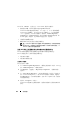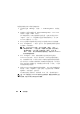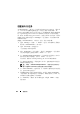Users Guide
134
软件更新
•
从 “
Repository Comparison
”(存储库比较)或 “
Online Repository
Comparison
”(联机存储库比较)选项卡手动导入
•
从联机存储库
要从 “联机存储库”导入更新软件包
/
捆绑,
Tom
执行以下步骤:
–
他展开 “联机存储库”。
–
他右键单击要导入的软件包,并选择 “
Import...
”(导入
...
)。
没有导入到高速缓存中,而只是在高速缓存中引用的软件包 / 捆绑用特殊
图标表示。
已下载的软件包 / 捆绑的图标与 IT Assistant /Server Update 介质存储库中
的图标相同。
在导入更新软件包前, IT Assistant 首先检查 Management Station 上维护
的高速缓存中的软件包的可用性。如果该软件包可用, IT Assistant 会将
其从高速缓存导入到 IT Assistant 存储库中。如果高速缓存中没有该软件
包, IT Assistant 就会从 Dell FTP 网站 ftp.dell.com 下载该软件包,并将
其导入到 IT Assistant 存储库中。
查看已下载的更新软件包 / 捆绑的一致性报告
下载更新软件包后, Tom 想确定网络上的设备是否适合他所下载的更新
软件包,以及检查可以应用这些更新软件包的设备。通过单击 IT
Assistant 存储库中已下载的更新软件包,并选择显示在右侧窗格中的
“
Compliance
”
(一致性)选项卡, Tom 可以完成此操作。此选项卡显示
设备选择窗格,从这个窗格中, Tom 可以选择要包含在一致性报告中的
特定的设备组 (甚至可以是设备查询)
。
注:
对于 “联机存储库”,只有在将软件包 / 捆绑下载到高速缓存后,
“Compliance”(一致性)选项卡方可用。
从 IT Assistant 8.2 和更高版本开始, Tom 可以选择
“
Tools
”
(工具)
→
“
Compliance Tool
”
(一致性工具)来检索一致性报告。 Tom 可以从
“
File Download
”
(文件下载)对话框中单击
“
Open
”
(打开)或
“
Save
”
(保存),将文件保存到所选的位置,或者作为 Microsoft Excel
文件查看报告。
有关选择设备的详情,请参阅 《
Dell OpenManage IT Assistant
联机帮助》。
单击
“
Compare
”
(比较)执行比较,并生成一致性报告。一致性报告会
提供以下信息:
•
用图标表示发现的不同之处
(
!
)
•
软件包或对象的名称